Jeśli jesteś nowy w projektowaniu stron internetowych, prawdopodobnie zechcesz pobierz InDesign lub już to masz. To dlatego, że jest najlepszy w swojej dziedzinie pod względem układu. Dzieje się tak, ponieważ zawiera funkcje, które pozwalają na swobodną pracę. Dlatego dzisiaj allez zobaczyć jak korzystać ze sprawdzania pisowni w programie Adobe Indesign? Ale wcześniej musisz wiedzieć jak utwórz i sformatuj nowy dokument w programie InDesign Na początek.
Nie każdy może uwierzyć, że w pracy nie ma błędów, ale rzeczywistość jest taka, że pod względem prezentacji i spójności zawsze lepiej będzie robić wszystko bez błędów gramatycznych, ponieważ dzięki temu projekty będą wyglądały jak strona internetowa. być wyświetlane w lepszej jakości.
To jest tak ważne, jak okładka książki, Oznacza to, że jeśli tworzysz własną okładkę wysokiej jakości, właściwą rzeczą jest to, że tekst również odzwierciedla to samo.
Ustaw preferencje korektora
Aby przejść od razu do sedna, musisz wiedzieć, że aby włączyć sprawdzanie pisowni, musisz skonfigurować szereg preferencji co sprawi, że ta funkcja będzie jeszcze lepsza.
Najpierw uruchom program na swoim komputerze i wejdź do niego, przejdź do zakładki „Edycja”, wybierz „Preferencje” i zaraz po „Pisownia” w tej sekcji znajdziesz kilka opcji, którymi możesz sterować.
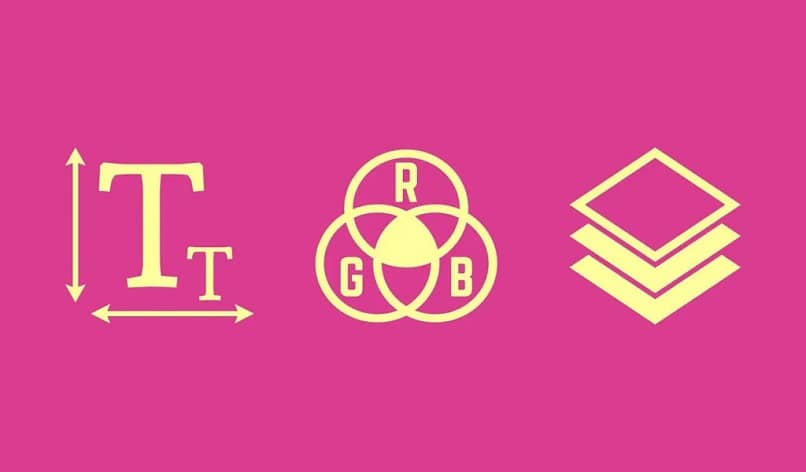
Wybierz tak zwaną „Słowa z błędną pisownią”, ostrzeże Cię o słowach, których nie ma w słowniku, następnie włącz Powtórz słowa, które powie Ci, które słowa zostały powtórzone w wierszu tekstu.
Następnie wybierz „ Słowa dla pieszych Ta opcja pokaże Ci błędnie napisane słowa, kliknij także „Sugestie pisane małymi literami”, aby pokazać, które słowa są pisane małymi literami po kropce.
Na koniec naciśnij „ Zaznacz dynamiczną pisownię Ta opcja wyświetli kolorową linię w celu podkreślenia słów, które mogą zawierać błąd w porównaniu z poprzednimi (możesz skonfigurować kolor linii, ale będzie on normalnie czerwony i możesz również ustawić specyficzny ton dla każdego typu „nieprawidłowego” „).
Jak korzystać ze sprawdzania pisowni w Adobe InDesign?
Pierwszą rzeczą, którą musisz zrobić, aby ją aktywować, jest przejście do dokumentu, który chcesz wyświetlić. Tam kliknij przycisk „Modyfikuj”, a następnie „Przeliteruj” i „Zakończ” Sprawdź pisownię ”.
Następnie kliknij „Dokument” aby sprawdzić pisownię wybranego pliku obecnie Alternatywnie kliknij „Wybierz wszystkie dokumenty”, aby naprawić wszystkie otwarte zadania w programie.

Jednocześnie możesz również przejść do „Historii”, ta opcja sprawdzi pisownię wybranych bloków tekstu. Niezależnie od wybranej opcji będziesz mógł ocenić błędy w pliku i je poprawić.
I masz to, z tym ostatnim pytaniem, pytaniem Jak korzystać ze sprawdzania pisowni w Adobe InDesign? Zostało już rozwiązane, więc przejdź do swojego harmonogramu i rozpocznij edycję.
Otrzymanie czystego, wolnego od błędów dokumentu nie zajmie Ci pięciu minut. (w zależności od ilości błędów). Dlatego nie ma wymówki, aby nie naprawić pliku.
Pamiętaj, że prezentacja jest najważniejsza, jeśli chodzi o pokazanie Twojej pracy, niezależnie od tego, czy jest to praca amatorska, czy profesjonalna. Możesz się nawet dowiedzieć tworzyć style akapitowe za pomocą programu InDesign aby tekst był jeszcze lepszy i wyraźniejszy.